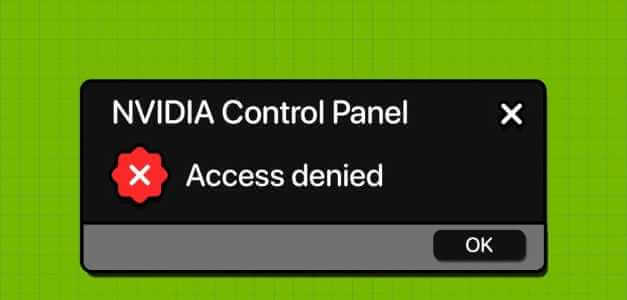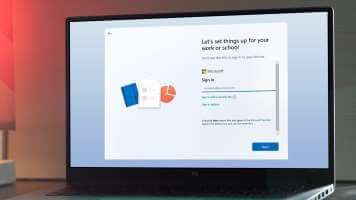Windows, mevcut aydınlatma koşullarına göre bazı dizüstü ve masaüstü bilgisayarlarda ekran parlaklığını değiştirir. Bu otomatik ayar, nerede olursanız olun ekranınızın görüntülenebilir olmasını sağlar. Daha gelişmiş bilgisayarlar için entegre monitörünüzde sunulan içeriğe bağlı olarak ekran parlaklığını ve kontrastını otomatik olarak değiştirme seçeneği de olabilir. Bu otomatik parlaklık ayarları, harici bir monitör kullanıyorsanız etkili olmayabilir, çünkü bunu kapatmanız ve ekran parlaklığını ihtiyaçlarınıza göre manuel olarak değiştirmeniz gerekebilir. Size Windows 11'de ekran parlaklığını nasıl değiştireceğinizi öğretecek mükemmel bir kılavuz sunuyoruz. Öyleyse okumaya devam edin!
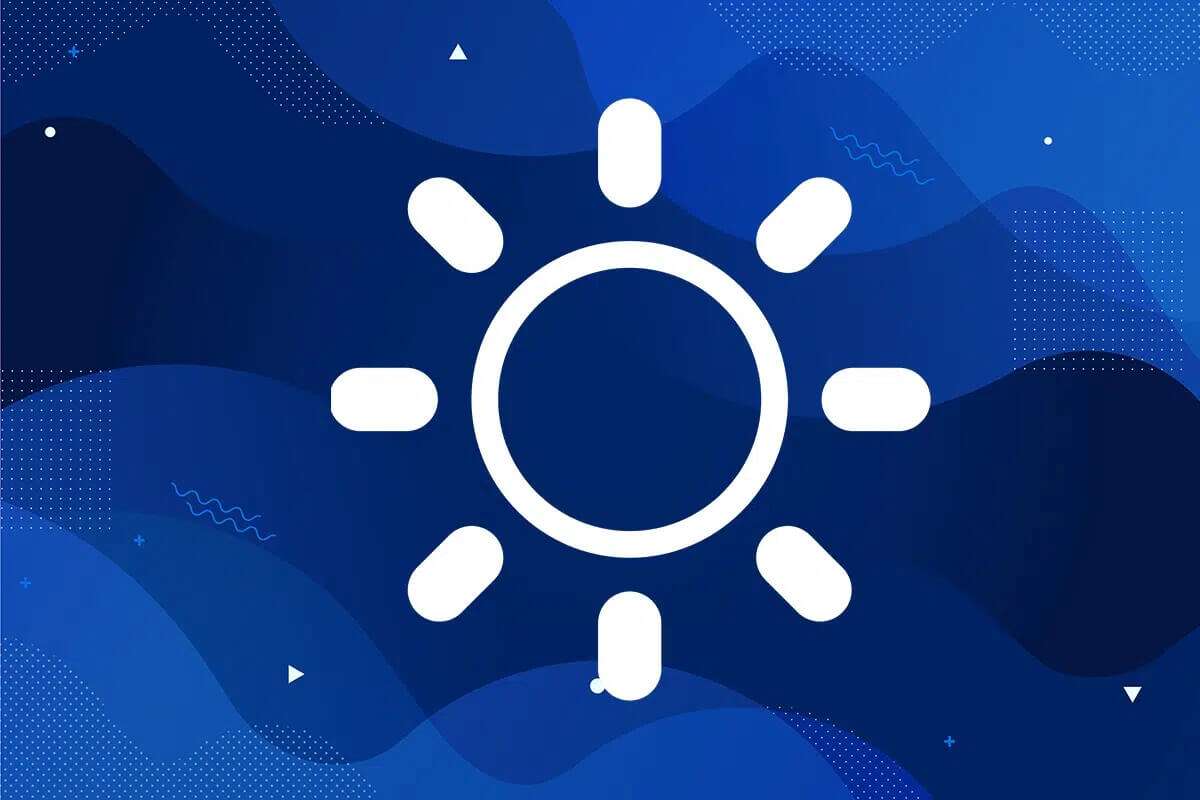
Windows 11'de ekran parlaklığı nasıl değiştirilir
Bazı cihazlarda, Windows'taki otomatik değişiklikler nedeniyle görüntüleme güçlükleri vardır. Ayarları kapatmak ve parlaklığı manuel olarak ayarlamak, kendinizi benzer durumlarda bulursanız yardımcı olabilir. Windows 11'de ekran parlaklığını şuradan değiştirerek değiştirebilirsiniz: Hızlı Kart Ayarları veya Windows ayarları. Her ikisi de Windows 11'e yeni eklemeler olmasa da, Windows'un önceki yinelemelerinden elde edilen büyük kozmetik revizyon nedeniyle kullanıcılara garip görünebilir.
Yöntem XNUMX: Eylem Merkezi aracılığıyla
Eylem Merkezi ile Windows 11'de ekran parlaklığını nasıl değiştireceğiniz aşağıda açıklanmıştır:
1. Bu simgelerden herhangi birine tıklayın İnternet أو Ses أو Batarya sağ köşeden görev çubuğuna.
Not: Alternatif olarak, tuşlarıma basabilirsin Windows + Bir Aynı zamanda koşmak Bakım merkezi.

2. Kullanım kaydırıcı Ayarlamak Ekran parlaklığı tercihlerinize göre.
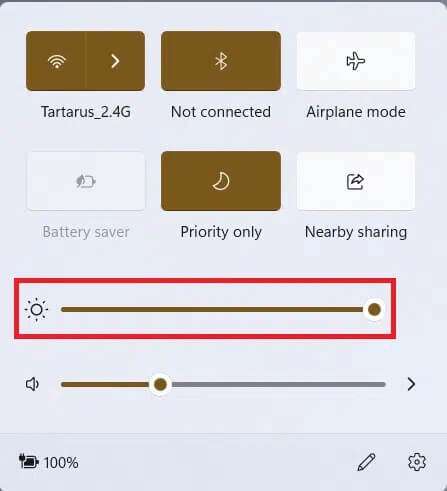
Yöntem XNUMX: Windows Ayarları aracılığıyla
Windows Ayarları aracılığıyla Windows 11'de ekran parlaklığının nasıl değiştirileceği aşağıda açıklanmıştır:
1. İki tuşa basın Windows + I Birlikte açmak için ayarlar.
2. Burada, bölümde Sistem , Click görüntüle , Gosterildigi gibi.
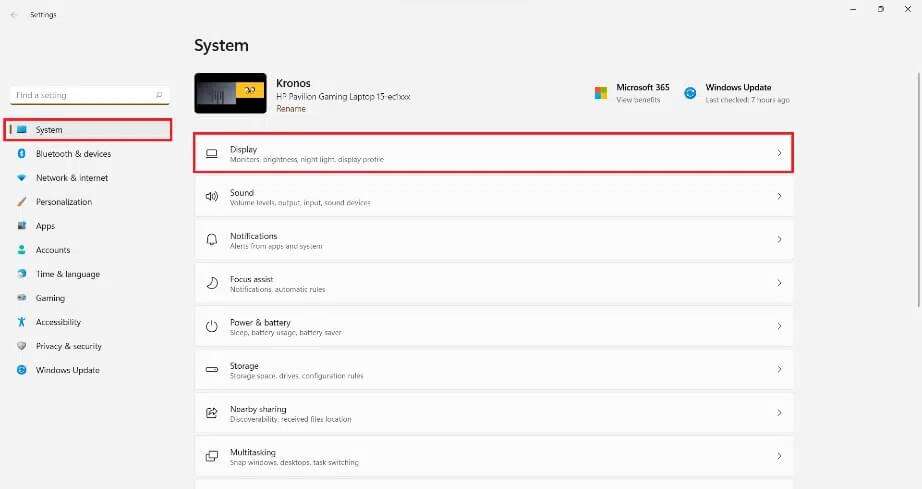
3. Bir bölüm içinde Parlaklık ve renk , aşağıda gösterildiği gibi parlaklık için kaydırıcıyı sola veya sağa sürükleyin.
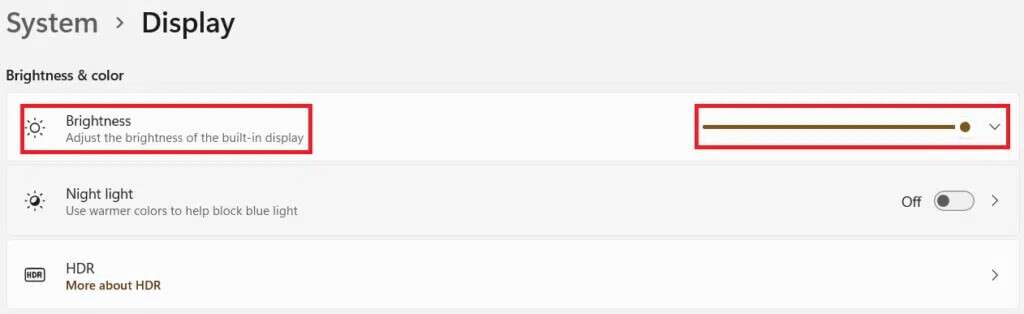
Yöntem XNUMX: Klavye kısayol tuşlarıyla (yalnızca dizüstü bilgisayar)
Dizüstü bilgisayarınız varsa, ekran parlaklığını kolayca değiştirebilirsiniz. Windows 11 klavye kısayolları ve kısayol tuşları da.
1. Sembolleri arayın güneş fonksiyon tuşlarında seçili (F1-F12) dizüstü klavye.
Not: Bu durumda, kısayol tuşları F1 ve F2 tuşlarıdır.
2. tuşuna basın ve basılı tutun F1 veya F2 Sırasıyla ekranın parlaklığını azaltmak veya artırmak için.
Not: Bazı dizüstü bilgisayarlarda kısayol tuşlarına basmanız gerekebilir Fn + parlaklık Ekran parlaklığını ayarlamak için.
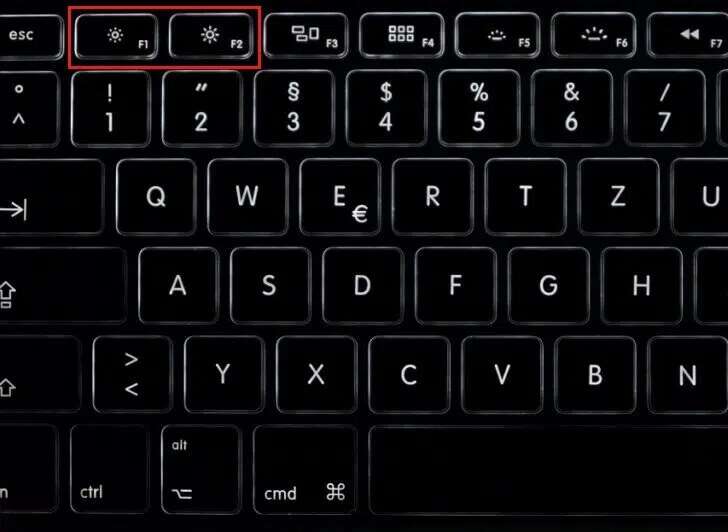
Profesyonel ipucu: Masaüstlerinde parlaklık için herhangi bir kısayol tuşu bulamazsınız. Bunun yerine, ekran parlaklığını ayarlayabileceğiniz ekranınızda özel düğmeler olacaktır.
Bu makalenin ilginç ve yararlı olduğunu umuyoruz. Önerilerinizi ve sorularınızı aşağıdaki yorum bölümünden iletebilirsiniz. Daha sonra hangi konuyu keşfetmemizi istediğinizi bilmek isteriz.